Trải nghiệm Windows 10 Technical Preview trên smartphone
Hệ điều hành mới nhất của Microsoft dành cho các nền tảng di động đã chính thức xuất hiện dưới dạng bản thử nghiệm và cho phép mọi người dùng đều có thể tải về, trải nghiệm.

Như VnReview đã đưa tin, Microsoft vừa chính thức tung ra bản thử nghiệm hệ điều mới nhất của họ dành cho các thiết bị di động mang tên Windows 10 Technical Preview. Chúng tôi đã ngay lập tức cài đặt phiên bản thử nghiệm này lên chiếc Lumia 830 và có được những trải nghiệm ban đầu về nền tảng mới nhất của Microsoft trên các thiết bị di động.
Quá trình cài đặt
Cảm nhận ban đầu là quá trình cài đặt Windows 10 Technical Preview mất khá nhiều thời gian và rườm rà. Chúng tôi phải mất tới gần 3 tiếng để tải về và thực hiện hoàn tất mọi cài đặt bao gồm tải về ứng dụng Windows Insider, cập nhật lên phiên bản Windows Phone 8.1 build 14219 và cuối cùng là nâng cấp lên Windows 10 Technical Preview.

Quá trình cài đặt Windows 10 Technical Preview lên điện thoại
Giao diện hoàn toàn mới
Khi lần đầu tiên sử dụng, giao diện màn hình chủ của Windows 10 không khác nhiều so với Windows 8.1 nhưng khi truy cập vào danh sách ứng dụng, sự khác biệt bắt đầu xuất hiện. Danh sách ứng dụng của Windows 10 có thêm mục liệt kê các ứng dụng đã cài đặt gần đây giống như trên Windows 10 trên máy tính.
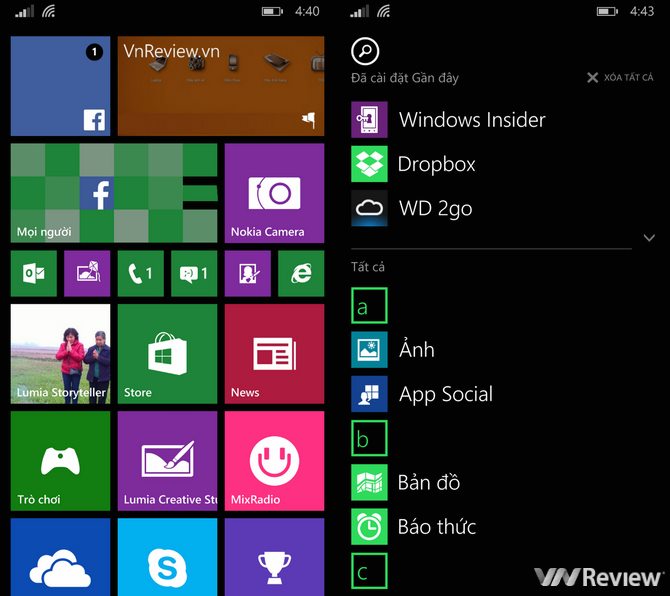
Giao diện màn hình chủ và danh sách ứng dụng khi vừa cài đặt xong của Windows 10 cho di dộng
Tiếp tục truy cập đến thanh thiết lập nhanh Action Center, vẫn là 4 mục quen thuộc gồm bật tắt WiFi, bật tắt Bluetooth, khóa xoay màn hình và thiết lập hệ thống nhưng đáng chú ý khi có thêm nút Mở rộng. Bấm vào nút này và Windows 10 hiện ra thêm 8 mục nữa. Vậy là tổng cộng có 12 thiết lập nhanh, một cải tiến rất đáng giá so với Windows 8.1 và có thể coi là sự "học hỏi" và "tiếp thu" rất tốt của Microsoft từ hệ điều hành Android.

Thanh thiết lập nhanh Action Center mặc định (bên trái) và khi được mở rộng (bên phải)
Truy cập vào phần cài đặt hệ thống, sự khác biệt thể hiện rõ ràng hơn. Microsoft đã tiến hành thiết kế lại hoàn toàn giao diện của phần này giúp nó trực quan, thân thiện và dễ hiểu hơn hẳn so với phần thiết lập hệ thống chỉ toàn chữ trên Windows 8.1. Phông chữ được thu nhỏ lại, các biểu tượng đã được đưa vào sử dụng và chúng cũng chính là những biểu tượng có mặt trên mục thiết lập hệ thống của phiên bản Windows 10 cho máy tính và tablet. Điều này phần nào thể hiện cho triết lý biến Windows 10 thành hệ điều hành cho mọi nền tảng của Microsoft. Các tinh chỉnh liên quan đến nhau cũng được gộp chung lại thành từng mục riêng, giúp người dùng không phải "mò mẫm" giữa hàng tá thiết lập như trước nữa.
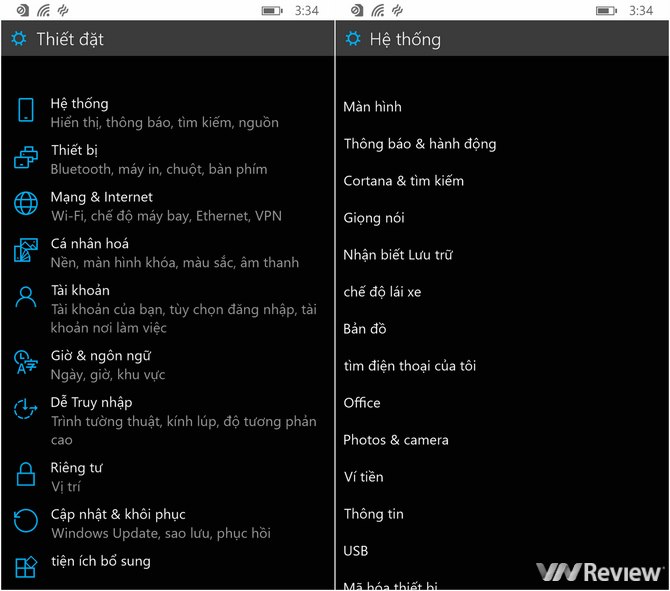
Các thiết lập liên quan đến hệ thống đã được thiết kế lại hoàn toàn với các icon sinh động, trực quan
Tiến hành thay đổi hình nền cho màn hình chính và màn hình khóa, những điểm mới trên Windows 10 lại tiêp tục lộ diện. Hình nền của màn hình chính trên Windows 10 giờ đây tràn ra toàn màn hình chứ không chỉ nằm ẩn dưới các icon như trước. Các icon của hệ thống như gọi điện, nhắn tin, lướt web và cả danh sách ứng dụng đều được làm mờ, trong suốt khiến giao diện của hệ điều hành trông mới lạ, hiện đại, liền lạc và sinh động gấp nhiều lần so với Windows 8.1. Đây chính là điều người dùng mong mỏi từ rất lâu trên các thế hệ Windows Phone trước đây và với Windows 10, Microsoft đã đáp ứng trọn vẹn.

Thay đổi hình nền và bạn sẽ nhận ra diện mạo hoàn mới của Windows 10 trên điện thoại
Khả năng tương tác với các thông báo
Bất chợt nhận được một tin nhắn, với Windows 8.1 bạn chỉ có một tùy chọn duy nhất là mở tin nhắn đó ra trong trình tin nhắn để mặc định để đọc và trả lời. Nhưng với Windows 10, trên thông báo tin nhắn có thêm một mũi tên nhỏ. Kéo mũi tên này xuống, toàn bộ nội dung tin nhắn sẽ hiện ra đi kèm khung soạn thảo để bạn có thể trả lời tin nhắn ngay lập tức mà không cần mở ứng dụng tin nhắn, rất tiện lợi khi đang duyệt web, lướt facebook, xem phim.;

Bạn có thể ngay lập tức trả lời tin nhắn và mà không cần mở ứng dụng nhắn tin
Bàn phím được cải tiến
Bàn phím ảo trên Windows 10 cũng đã có những cải tiến nhỏ nhưng hữu ích. Dễ nhận thấy nhất là sự xuất hiện của một nút ảo hình tròn nằm giữa khu vực phím Z và X. Đây là tính năng được Microsoft đặt tên là Cursor Controller. Khi nhấn, giữ nút ảo này sẽ có 4 phím mũi tên xuất hiện và bạn có thể trượt tay theo các mũi tên đó để di chuyển con trỏ chuột giữa các kí tự hoặc giữa các dòng văn bản với nhau. Bạn vẫn có thể nhấn, giữ rồi di chuyển ngón tay trên khung soạn thảo để di chuyển con trỏ chuột nhưng độ chính xác và sự tiện lợi sẽ không cao bằng Cursor Controller.

Di chuyển con trỏ chuột tiện lợi, chính xác hơn với Cursor Controller
Biểu tượng chiếc micro thu âm cũng xuất hiện trên bàn phím ảo của Windows 10. Bấm vào đây và nói một từ bất kỳ, ngay lập tức máy sẽ chuyển giọng nói của bạn thành các ký tự chữ viết. Rất tiếc là tính năng này lại chưa hỗ trợ tiếng Việt và khi chuyển sang sử dụng bàn phím tiếng Việt thì biểu tượng chiếc micro sẽ tự động biến mất. Bù lại, khả năng nhận diện tiếng Anh của Windows 10 rất tốt, ngay cả khi bạn phát âm không chuẩn, máy vẫn có thể nhận diện chính xác.

Windows 10 có thể nhận diện giọng nói rất chính xác, tiếc là tiếng Việt vẫn chưa được hỗ trợ
Cortana vẫn chưa nhận lệnh bằng tiếng Việt
"Cô" trợ lý ảo Cortana cũng xuất hiện trên phiên bản Windows 10 thử nghiệm này nhưng tương tự như Windows Phone 8.1 vẫn không chịu "nghe lệnh" bằng tiếng Việt mà chỉ chấp nhận tiếng Anh. Để có thể ra lệnh cho Cortana, ngoài việc chuyển ngôn ngữ hệ thống sang tiếng Anh, bạn còn cần chuyển cả quốc gia và vùng sang Anh hoặc Mỹ.

Cortana vẫn chưa chịu "nhận lệnh" bằng tiếng Việt
Ứng dụng được nâng cấp
Ngoài những cải tiến về giao diện, tính năng thì Microsoft cũng nâng cấp, làm mới và đưa vào Windows 10 một số ứng dụng theo tiêu chí universal app (ứng dụng được thiết kế để có thể chạy trên mọi loại thiết bị Windows 10, từ smartphone cho đến tablet, PC và cả TV).
Điển hình nhất cho các ứng dụng universal app trên Windows 10 cho di động là phần mềm xem ảnh Photos. Phần mềm này vẫn có chức năng vẫn hiển thị mọi hình ảnh và video có trên máy của bạn giống như từ trước đến nay nhưng nó sẽ tự động hiển thị cả ảnh trên OneDrive và tự động sao lưu ảnh trong máy lên dịch vụ lưu trữ này giống như ứng dụng Photos cho Windows 10 cho máy tính. Ngoài ra, bạn có thể xem ảnh theo dạng Album hay Thư mục nhưng tạm thời chúng chưa thể sử dụng mà sẽ được mở ra trong các bản cập nhật tiếp theo.
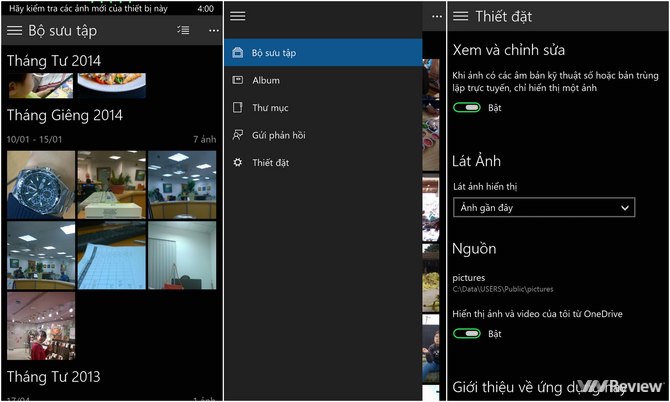
Ứng dụng xem ảnh Photos trên Windows 10 cho di động

Các tính năng mới sẽ được mở ra trong các bản cập nhật tiếp theo
Một ứng dụng khác thể hiện sự lắng nghe của Microsoft trước những yêu cầu của người dùng là việc tích hợp sẵn ứng dụng quản lý file trên máy mang tên File Explorer. Trên các phiên bản Windows Phone trước đây người dùng buộc phải cài thêm ứng dụng từ bên thứ ba nếu muốn sử dụng tính năng này. Với Windows 10, File Explorer sẽ giúp bạn quản lý các tập tin của mình tương tự như trên máy tính với các thư mục được hiển thị khá trực quan. Bạn có thể cắt, dán, sao chép, di chuyển, xóa, đổi tên file dễ dàng giữa các thư mục với nhau.
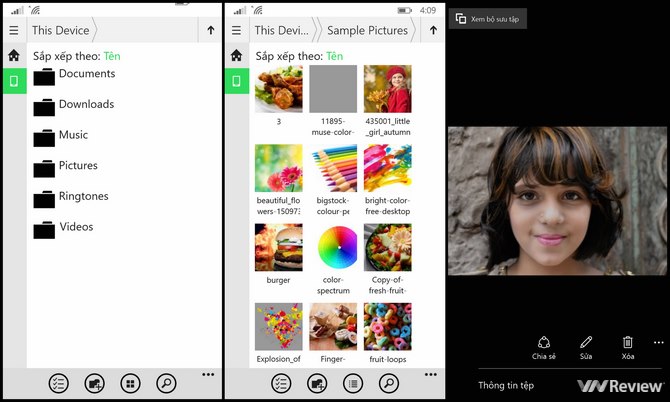
Ứng dụng quản lý file được tích hợp sẵn
Hiệu năng chưa ổn định
Do mới chỉ là bản thử nghiệm nên hiệu năng của Windows 10 khá tệ. Hiện tượng giật, lag xảy ra thường xuyên khi kéo các danh sách ứng dụng, thao tác ở màn hình chính, trái ngược hoàn toàn với cảm giác mượt mà vốn có của nền tảng Windows Phone. Các ứng dụng, cài đặt hệ thống cũng hoạt động không ổn định, rất hay tự động thoát ra màn hình chính ((crash) hay treo, đơ.
Điều này có thể hoàn toàn thông cảm bởi đây mới chỉ bản thử nghiệm đầu tiên của Windows 10 trên di động. Bản thân Microsoft cũng đã khuyến cáo về việc sẽ có rất nhiều lỗi xảy ra và bạn không nên cài phiên bản này lên một chiếc điện thoại đang sử dụng làm phương tiện liên lạc chính.

Phiên bản Windows 10 thử nghiệm trên di động còn rất nhiều lỗi, đặc biệt là vấn đề hiệu năng
Tạm kết
Việc tung ra phiên bản thử nghiệm cho một hệ điều hành sắp ra mắt để người dùng có thể trải nghiệm trước những tính năng mới không còn quá xa lạ với người dùng máy tính. Tuy nhiên, trên các thiết bị di động điều này lại rất hiếm khi xảy ra. Thường chỉ có các nhà phát triển, lập trình viên đóng phí hàng năm mới có thể trải nghiệm trước các phiên bản beta, thử nghiệm của một hệ điều hành trên di động bởi chúng thường chứa rất nhiều lỗi, thiếu ổn định và không phù hợp với người dùng cuối.
Động thái tung ra Windows 10 Technical Preview cho các thiết bị di động của Microsoft không lâu sau khi giới thiệu bản Windows 10 Technical Preview cho máy tính và tablet có thể xem là một sự thay đổi lớn về quan niệm của gã khổng lồ phần mềm lớn nhất thế giới và cũng phù hợp với triết lý biến Windows 10 thành một hệ điều hành cho mọi thiết bị.
Dù còn tồn tại những hạn chế nhưng những tính năng mới trên phiên bản Windows 10 thử nghiệm cho di động là rất đáng thử qua, đặc biệt nếu bạn là người ưa thích "vọc vạch" và đang có một chiếc Windows Phone "nhàn rỗi". Bạn hoàn toàn có thể khôi phục về phiên bản Windows Phone 8.1 bất cứ lúc nào với công cụ Windows Phone Recovery Tool của Microsoft.
Thành Đạt